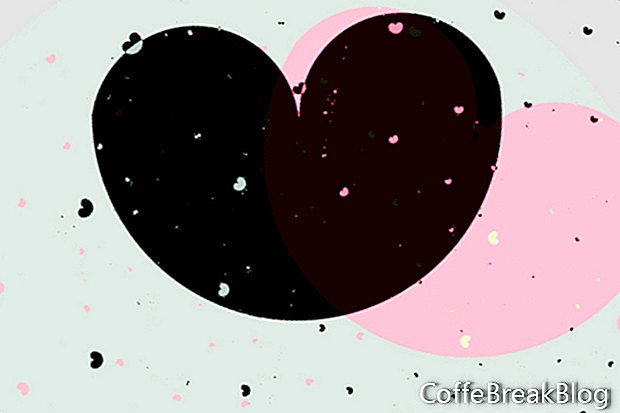تعد إضافة الأشكال إلى التصميم الخاص بك إحدى الطرق لجعلها مختلفة عن جميع الأشكال الأخرى. هذا صحيح بشكل خاص عند دمج الأشكال لإنشاء كائنات تصميم مخصص. دعونا مناقشة كيفية عمل الأشكال في Canva.
أشكال ناقل Canva عبارة عن رسومات SVG. هذه الأشكال هي الأبيض والأسود والرمادي أو أي لون محدد سلفا. يمكنك تغيير الموضع والحجم والدوران والشفافية واللون. على الرغم من أن Canva لا يمنحك لوحة طبقات ، تتم إضافة كل عنصر تصميم تضيفه إلى تصميمك في طبقة جديدة.
خطوتك الأولى هي اختيار شكل من المكتبة ، التي تنقسم إلى أقسام (انظر الصورة) للحصول على صور مجانية ، وشبكات ، وإطارات ، وأشكال ، وخطوط ، ورسوم توضيحية ، وأيقونات ، ومخططات ، وعناصر تصميم تحمل علامة Canva التجارية.
أعلى شريط الأدوات محرر هو شريط الأدوات العلوي (انظر الصورة). على اليسار هي أيقونات التراجع والإعادة.
- من لوحة Object على اليسار ، انقر فوق علامة تبويب Elements (انظر لقطة الشاشة).
- انقر على أيقونة الأشكال لفتح مجلد الأشكال (انظر لقطة الشاشة). انقر على شكل ، أو اسحب الشكل ، من القائمة لإضافته إلى التصميم الخاص بك. أو يمكنك استخدام مربع "البحث" في الجزء العلوي من لوحة "كائن" للعثور على شكل معين.
- يضاف الشكل إلى وسط التصميم. لتحريك الشكل ، ضع مؤشر الماوس فوق الشكل واسحب.
- لتدوير الشكل ، حدد الشكل واسحب مقبض التدوير (انظر لقطة الشاشة). سوف يدور الشكل بزيادات 45 درجة. يمكنك مشاهدة معاينة الدرجات بجوار المقبض للحصول على تناوب مخصص.
- لتغيير حجم شكل متجه ، حدد الشكل. انقر واسحب أحد مقابض الدائرة إلى الداخل لتقليل الحجم أو الخارج لتكبير الشكل. حرر الدائرة لضبط الحجم الجديد.
عند تحديد شكل ، سيظهر شريط أدوات المحرر أسفل شريط الأدوات العلوي (انظر لقطة الشاشة).
- اللون - لتغيير لون شكل متجه ، حدد الشكل. انقر فوق زر اللون الصغير في أعلى يسار شريط أدوات محرر لفتح منتقي الألوان (انظر لقطة الشاشة).
- يمكنك اختيار أي لون من ألوان الوثيقة أو لوحة الألوان الافتراضية.
- لتغيير اللون إلى لون مخصص ، انقر أيقونة Plus لفتح لاقط اللون الثاني (انظر لقطة الشاشة). استخدم عناصر التحكم في شريط التمرير أو اكتب رمز لون HTML لاختيار لون مخصص.
- Group - لتجميع شكل واحد أو أكثر معًا ، حدد جميع الأشكال وانقر فوق زر Group في شريط أدوات المحرر (انظر لقطة الشاشة).
- نسخ - انقر على زر نسخ لعمل نسخة مكررة من الشكل المحدد.
- ترتيب - إذا أضفت أكثر من عنصر تصميم إلى التصميم الخاص بك ، يمكنك النقر فوق الزر ترتيب (انظر الصورة) لنقل أي شكل لأعلى أو لأسفل في قائمة الطبقات.
- الشفافية - إلى جانب تغيير لون الشكل ، يمكنك أيضًا التحكم في شفافية الشكل. فقط انقر على زر الشفافية (انظر الصورة) واستخدم شريط التمرير لضبط نسبة الشفافية.
- الرابط - يمكنك تحويل الشكل إلى زر قابل للنقر (انظر لقطة الشاشة). انقر فوق الزر "رابط" لفتح مربع إدخال الارتباط. اكتب أو الصق عنوان URL المخصص للزر.
- Trash - الرمز الأخير على يمين شريط أدوات المحرر هو زر Trash. حدد الشكل وانقر فوق الزر لإزالة الشكل من التصميم الخاص بك.
لقطات تستخدم بإذن من Canva
تعليمات الفيديو: الكنفاه البلاستيك | اساسيات التطريز على الشبك البلاستيك مع عمل غرزة الاكس | Plastic Canvas Basics (قد 2024).